PROBLÈME
la boîte de dialogue de connexion ne s’affiche pas dans Survey123 Connect for ArcGIS 3.0
Description
Dans certains cas, lorsque vous cliquez sur le bouton Sign In (Connexion) dans Survey123 Connect for ArcGIS, la boîte de dialogue Sign In (Connexion) ne s’affiche pas.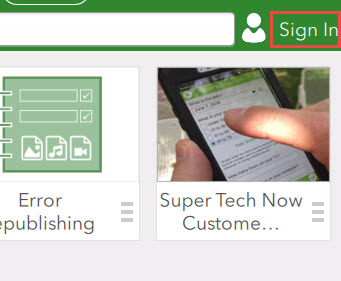
Cause
Il s’agit d’une limitation connue liée aux identifiants de connexion Survey123 Connect for ArcGIS 3.0 stockés dans le Gestionnaire d’informations d’identification de Windows.
Solution ou alternative
Pour résoudre ce problème, vous pouvez supprimer les identifiants de connexion Survey123 Connect for ArcGIS stockés dans le Gestionnaire d’informations d’identification ou renommer le fichier JSON de Survey123 Connect for ArcGIS qui contient les données de connexion.
Suppression des identifiants de connexion Survey123 Connect for ArcGIS du Gestionnaire d’informations d’identification
- Lancez le Gestionnaire d’informations d’identification de Windows.
Remarque : Pour lancer le Gestionnaire d’informations d’identification, sélectionnez Panneau de configuration > Comptes d’utilisateurs > Gestionnaire d’informations d’identification ou recherchez « Gestionnaire d’informations d’identification » dans Windows.
- Cliquez sur Informations d’identification Windows.
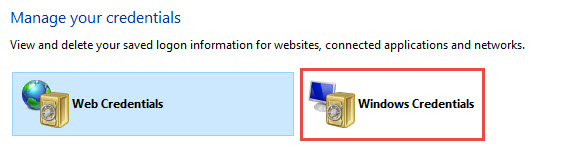
- Cliquez sur une entrée contenant Survey123 Connect for ArcGIS. Cliquez sur Supprimer.
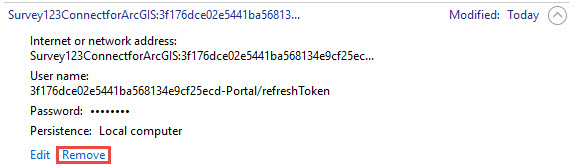
- Accédez à l’emplacement suivant dans l’Explorateur Windows :
C:\Users\\ArcGIS\AppStudio\Settings
- Localisez le fichier JSON de Survey123 Connect for ArcGIS nommé 3f176dce02e5441ba568134e9cf25ecd.

- Renommez ce fichier en ajoutant « _old » à la fin.
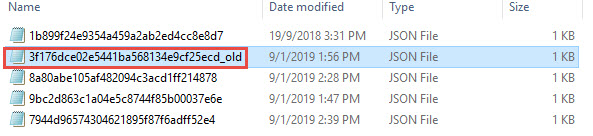
ID d’article:000019471
Obtenir de l’aide auprès des experts ArcGIS
Télécharger l’application Esri Support